Bezpieczne hasła – sejf
Wiele programów antywirusowych, ale i nie tylko proponuje zapisywanie hasła w ich bazie. Takie hasła mają być bezpieczne, a dostęp do nich łatwy z każdego urządzenia. No właśnie nie bardzo. Antywirusy często są obiektami ataków, które mają na celu głównie unieruchomienie antywirusa tak, aby nie wykrywał szkodnika oraz wyciągnięcie bazy haseł. Są też programy, które umożliwiają na zapisanie haseł, ale są programami… od wszystkiego.
Na szczęście są też programy, które można zainstalować na każdym urządzeniu, są stworzone w konkretnym celu i nie zbierają danych. A dodatkowo, są i takie, które tworzone są na zasadzie open source (ludzie mają wgląd do badania, zmiany i rozpowszechniania oprogramowania) – czyli trudniej jest natknąć się na szkodliwy program.
Tak czy inaczej, sprawdzone wcześniej (wyczytanie na jego temat kilka stron) oprogramowanie pobieramy głównie ze strony producenta.
Bitwarden – bezpieczny menadżer haseł
Z mojej strony mogę polecić sejf haseł, jakim jest program otwartoźródłowy i wieloletnim doświadczeniu i prostej obsłudze – Bitwarden.
Wersja darmowa pozwala na wystarczające podstawowe i skuteczne zabezpieczenie programu przed niepowołanym dostępem.
Wersja płatna dodatkowo dodaje:
– 1GB miejsca na pliki
– dwustopniowe logowanie za pomocą YubiKey, FIDO U2F i Duo (w wersji darmowej jest 2FA)
– raporty dotyczące haseł i wykorzystania programu
– TOTP
– pierwszeństwo pomocy, przed użytkownikami wersji darmowej.
Tak jak wcześniej pisałem, jest to program otwartoźródłowy, więc ogromna ilość ludzi sugeruje zmiany, poprawki i luki. Program sam w sobie jest prosty i czytelny, bez zbędnym opcji.
Bitwarden – wieloplatformowe narzędzie na hasła
Na stronie producenta mamy możliwość pobrania tego sejfu haseł dla:
– Windowsa
– Linuksa
– Mac OS
– Przeglądarek (Chrome, Firefox, Edge, Opera, Safari, Vivaldi, Brave, Tor Browser)
– Android
– iPhone
Z sejfu można korzystać nawet poprzez wiersz poleceń na wielu platformach oraz także bezpośrednio z przeglądarki. Więc jest w pełni uniwersalnym programem.
Konfiguracja sejfu haseł
Konfigurację programu, pokażę na przykładzie dodatku do Firefox oraz jako program dla systemu Windows. Konfiguracja programu dla pozostałych przeglądarek i systemów operacyjnych będzie wyglądała podobnie.
Bitwarden w Firefox
Na początku musimy pobrać wersję programu przygotowaną dla programu Firefox. Zrobimy to, wchodząc na stronę producent bitwarden.com i z dostępnych opcji wybrać „Mozilla Firefox” w przeglądarce Firefox.
Ukaże nam się strona dodatku Bitwarden dla Firefox, na której wybieramy opcję „Dodaj do Firefoksa”.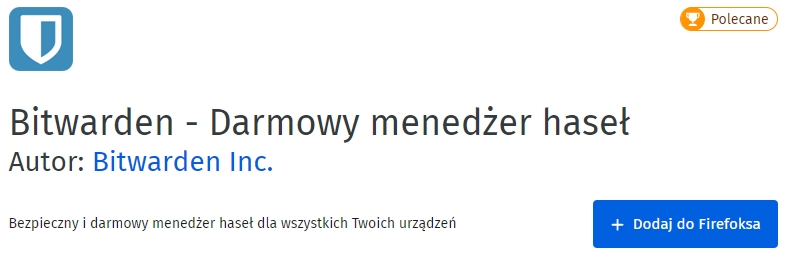
W komunikacie, który nam się ukaże, wybieramy „Dodaj”.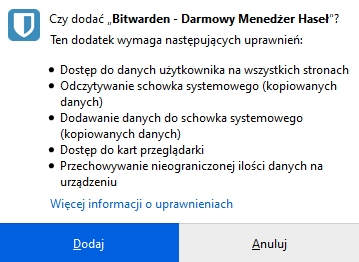
Dodatek zostaje dodany, a nam otwiera się nowa zakładka, a z lewej strony panel programu, w którym wybieramy opcję „Utwórz konto”.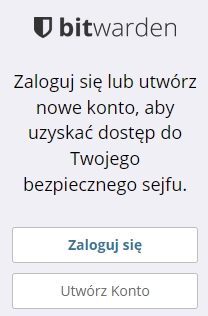
Kolejnym krokiem jest wpisanie naszego adresu e-mail oraz hasło. Pamiętaj, aby hasło było skomplikowane z najlepiej losowych cyfr, znaków specjalnych i liter zarówno małych i dużych – 12 znakowe.
np: B8%,F]v:B?u LUB 9N,n-xhuv*\ LUB /5HvJ{BdzEtE LUB 3,AjQUc!@r% itp. Praktycznie niemożliwe do złamania
Oczywiście w opcji „Podpowiedź do hasła głównego” nie podajesz tego hasło, ma to być podpowiedź, która nakieruje Cię na hasło, jakie podałeś.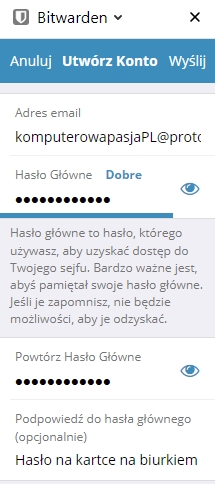
Po wypełnieniu wszystkiego wybierz opcję „Wyślij”.
Kolejnym krokiem jest zalogowanie się na wcześniej podane dane. Więc wypełniasz dane i wybierasz opcję „Zaloguj się”.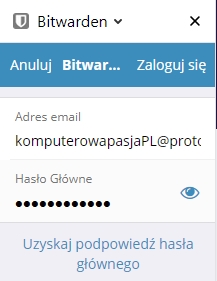
Po poprawnym logowaniu zobaczymy smutną minkę z napisem „Brak elementów.”. Boczny pasek możesz zamknąć za pomocą X.
Program znajduje się w menu z prawej strony u góry (ikonka niebiesko-białej tarczy). 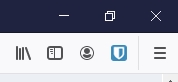
Klik w ikonkę lewej przyciskiem myszy otworzy program, gdzie możesz dodać pierwszy login i hasło do sejfu. Tak więc wchodzimy na stronę, do której chcemy zapisać login i hasło, klikamy raz lewym przyciskiem myszy i wybieramy z interfejsu dodatku, wybieramy „Dodaj login”.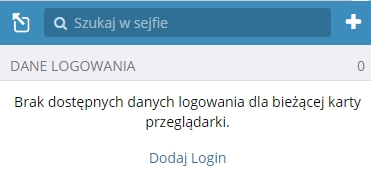
Ukazuje nam się okno, w którym wpisujemy dane logowania na Facebooka i klikamy „Zapisz”.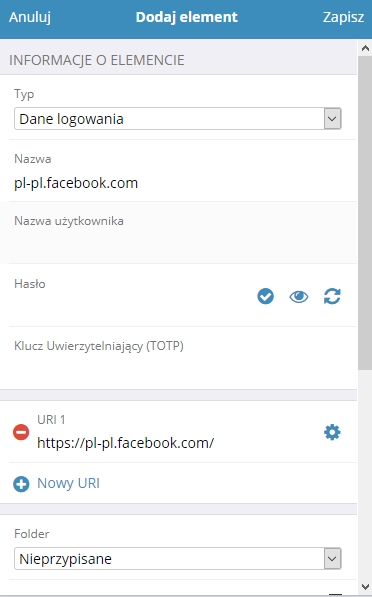
Login i hasło zostało zapisane.
Po zamknięciu przeglądarki lub dłuższym braku korzystania z dodatku Bitwarden program się zablokuje. Aby podejrzeć sejf i aktywować autowypełnianie formularzy trzeba się zalogować, wpisując hasło podane przy rejestracji. Po wpisaniu hasła kliknij „Odblokuj” lub „Enter” na klawiaturze.
Kliknięcie „Wyloguj się” spowoduje wylogowanie w całym programie. Trzeba będzie podać ponownie login i hasło.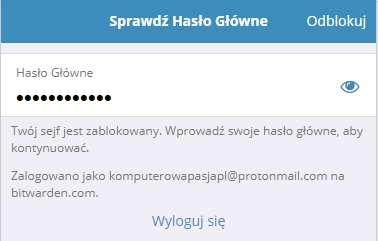
Blokowanie dodatku Bitwarden przy zamknięciu przeglądarki, czy braku korzystania z sejfu jest bardzo dobrym rozwiązaniem. Nikt niepowołany nie podejrzy naszych danych.
Bitwarden w Windows
Pobieramy program ze strony producenta bitwarden.com i instalujemy go.
Po zakończonej instalacji, program uruchomi się.
Wpisujemy w nim nasz adres e-mail i hasło, lub logujemy się danymi z wcześniej już założonego konta. Cała reszta będzie wyglądała na podobnej zasadzie. Wszędzie tak samo, bez elementów zaskoczenia czy zupełnie innych opcji.




